Процедура керування кольорами¶
Можливо, ви вже чули, що у Krita є щось, що називають «керування кольорами». Або, можливо, ви просто хочете дізнатися, що означають усі ці «моделі кольорів» та «профілі кольорів», які ви бачите у меню програми. Керування кольорами є доволі корисною річчю для тих, хто працює із цифровими зображеннями професійно. Сподіваємося, вміст цього розділу допоможе вам зрозуміти, чому це так.
Базові відомості¶
Якщо ви раніше ніколи не працювати із керуванням кольорами і гадки не маєте, що це таке, знайте — ви, ймовірно, працювали у 8-бітовому просторі кольорів RGB із профілем sRGB. Це означає, що ви можете вибрати sRGB built-in або sRGB-elle-v2-srgbtrc.icc. Якщо панель навігації просторами кольорів буде відкрито вперше, цей профіль буде позначено як (типовий), якщо використано 8-бітову глибину кольорів.
Ми розберемо теоретичне значення усіх згаданих вище термінів, але якщо ви відкрили цю сторінку, намагаючись визначити типові налаштування програми, тепер ви їх знаєте. Можливо, після прочитання цього розділу вам захочеться змінити типові параметри роботи, щоб отримати нові та цікаві результати від застосування фільтрів, режимів змішування або просто пензля розмазування кольорів.
У чому проблема?¶
Щоб зрозуміти пояснення щодо керування кольорами, вам спочатку слід розібратися із тим, яку проблему вирішує керування кольорами.
Уявімо собі дитячий садок:
Клас із 28 дітей поділено на групи по 7 дітей. У кожної групи є власна таблиця.
Вихователь дає завдання: треба намалювати червоний трикутник, синій квадрат, зелений круг і жовту рамку навколо усього намальованого. Діти вже добре обізнані у малюванні, отже вихователь може упевнено дозволити найдосвідченішим з них виконати роботу самостійно і може зосередитися на допомозі тим, хто її потребує.
Малювання дає такі результати:
Хоча усі групи мали однакове завдання, результати у кожній групі виглядають по-різному.
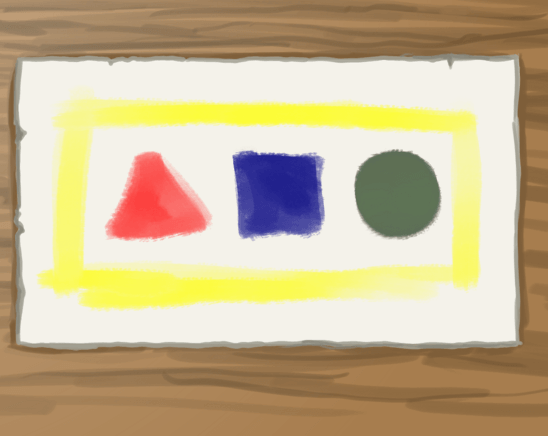
У групи 1 були у розпорядженні карміново-червоний, лимонно-жовтий та ультрамариновий синій. Це означає, що трикутники у них є красивими і червоними, але круг має дещо болотяний відтінок. Причина полягає у тому, що ультрамарин є надто темним відтінком синього, щоб у поєднанні із жовтим дати красивий зелений колір.
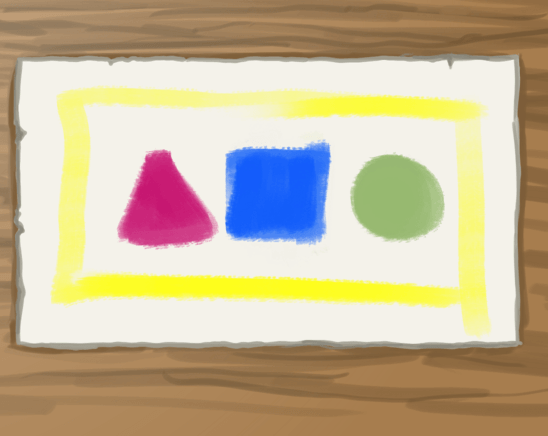
У групи 2 був малиновий червоний, лимонно-жовтий та лазурово-блакитний. Малиновий — різновид червоного кольору, який є ближчим до рожевого, на відміну від кармінового, який є ближчим до помаранчевого. Втім, зелений круг виглядає добре, оскільки лазуровий є набагато світлішим відтінком синього.
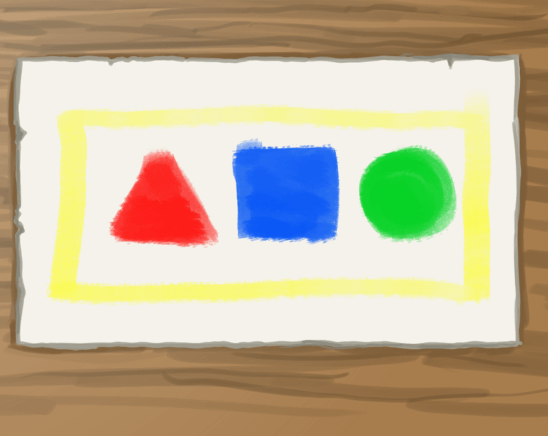
У групи 3 був карміново-червоний, лимонно-жовтий, смарагдовий зелений та лазурово-блакитний. Цим дітям не довелося змішувати кольори для отримання зеленого, тому колір кругу є чистішим.
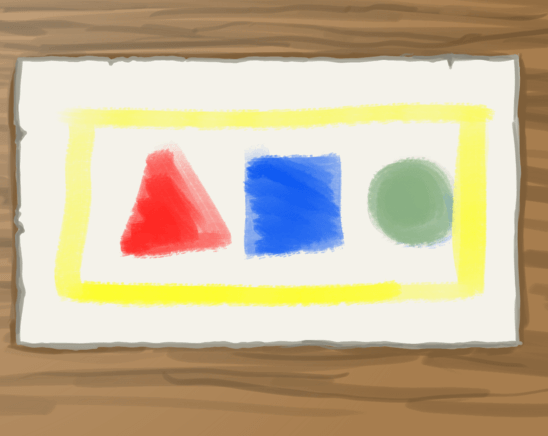
Нарешті, у групи 4 був карміново-червоний, лимонно-жовтий та лазурово-блакитний. Кольори дітей з цієї групи є, ймовірно, тими, які ви сподівалися побачити.
Гаразд, це лише діти з дитячого садка, тому проблеми, які тут виникли, не мають значної ваги. Втім, уявіть собі, що щось подібне трапилося у видавництві. Уявіть чотири друкарські верстати, які друкують той самий журнал, але у зовсім різних кольорах. Це була б катастрофа!
Саме для того, щоб уникнути цих проблем, і винайшли керування кольорами.
Що таке керування кольорами?¶
Керування кольорами, якщо коротко, це набір правил, який допомагає належним чином переносити кольори між пристроями, які працюють із кольорами.
Зазвичай, таке перенесення відбувається шляхом відображення кольорів до еталонного простору кольорів XYZ. XYZ — координатна система, у якій є точка для кожного кольору, який може бачити людське око.
Комп’ютер переносить дані з XYZ до простору іншого пристрою, зокрема до RGB (для екранів комп’ютерів) або CMYK (для принтерів).
У Krita передбачено дві системи для керування кольорами. З одного боку, у нас є lcms2, яка працює із профілями ICC, а з іншого — OCIO, яка працює із керуванням кольорами за таблицями пошуку (LUT).
Якщо грубо, профілі ICC призначено для підтримання сумісності кольорів між різновидами пристроїв (екранами, принтерами) на основі еталонного простору, а OCIO працює із інтерпретаціями відповідних кольорів.
Для обох систем ми можемо говорити про такі простори кольорів:
- Простори пристроїв
Простори пристроїв — простори, які описують роботу, наприклад, вашого монітора. Їх створюють невеличкі пристрої, які називають колориметрами. Такі пристрої у поєднанні із належним програмним забезпеченням вимірюють найяскравіші червоний, зелений і синій кольори, які може бути відтворено екраном, а також параметри білого, чорного і сірого кольору. На основі цих та декількох інших вимірювань пристрій створює унікальний профіль ICC екрана. Такий профіль можна встановити за допомогою вкладки керування кольорами у Krita. Типово, програма припускає профіль sRGB для екранів, але, дуже ймовірно, що ваш екран не повністю відповідає sRGB, особливо якщо ви користуєтеся високоякісним екраном, який може відтворювати кольори із значно ширшого простору. Крім того, існування просторів пристроїв призводить до того, що перед друком слід обов’язково визначити, на який профіль кольорів розраховано ваш принтер. Багато виробників принтерів створюють власні профілі пристроїв для принтерів або реалізують перетворення кольорів за допомогою власних драйверів. Докладніший опис роботи з колориметрами наведено тут.
- Робочі простори
Ці простори є частиною пакунка Krita для ICC, а для OCIO їх можна отримати з сайта OCIO. У робочих просторах, зокрема, зручно виконувати обчислення з кольорами, які часто виконують програми, подібні до Krita. Тому рекомендуємо використовувати під час роботи з вашим зображенням профіль робочого простору.
- Естетичні простори або простори вигляду
Це спеціальні простори, які викривлено так, щоб надати зображенню певного вигляду. До пакунка Krita не включено профілі вигляду для ICC, а у OCIO підтримку просторів вигляду ще не реалізовано.
Процедура керування кольорами¶
Загальні знання щодо цих просторів, звичайно ж, не нададуть вам уміння користуватися ними, але спростять пояснення способів їхнього використання. Отже, погляньмо на типову процедуру керування кольорами:
Типовий приклад робочого процесу із керуванням кольорами. Маємо вхідні дані зі сканерів та фотокамер, які ми перетворюємо до робочого простору, яким можна користуватися у різному програмному забезпеченні для редагування, потім перетворюємо дані до простору виведення даних для перегляду на екрані або друку.¶
У традиційному робочому процесі із керуванням кольорами ми, зазвичай, працюємо із перетворенням природних кольорів на комп’ютерні кольори, і навпаки. Отже, розгляньмо, наприклад, фотографії з фотокамери або скановані зображення. Якщо є простір пристрою для вхідних даних, ми спочатку пов’язуємо відповідний простір пристрою із зображенням, а потім перетворюємо зображення до робочого простору.
Далі, виконуємо редагування у робочому просторі і використовуємо робочий простір для обміну даними між програмами. У випадку Krita, через існування двох систем керування кольорами ми використовуємо профілі ICC для обміну даними з програмами, зокрема GIMP 2.9+, Inkscape, digiKam та Scribus, і налаштування OCIO для обміну даними з Blender та Natron.
Крім того, зберігаємо робочі файли у робочому просторі, подібно до того, як ви зберігаєте у робочому файлів роз’єднані шари або використовуєте у ньому високу роздільну здатність.
Іноді, як частину процесу редагування, ми застосовуємо естетичні простори або простори вигляду до зображення. Це приклад доволі складного способу обробки, ймовірно, не варто ним перейматися у випадку Krita.
Далі, коли редагування завершено, ми перетворюємо кольори до простору кольорів виведення, який є простором кольорів ще одного пристрою. Це може бути CMYK для принтерів або спеціальний профіль RGB екрана. Якщо ви маєте справу із професійною друкарнею, варто проконсультуватися там, перш ніж виконувати цей крок. Працівники друкарні мають більший досвід із перетворенням кольорів. Можливо, варто довіритися саме їм у перетворенні з робочого простору до простору пристроїв принтерів друкарні.
Іншою формою виведення даних є показ кольорів на дисплеях. На відміну від звичайного виведення даних воно виконується увесь час під час редагування: що б там не було, а вам завжди потрібно бачити результати роботи. Але екран теж є пристроєм зі своїм простором кольорів, тому він теж викривляє вигляд зображення. Ваш екран можна уявити як набір біноклів, крізь які ви дивитеся на ваше зображення.
Тому, без профільованого монітора ви не матимете уявлення, як насправді виглядають кольори вашого зображення, оскільки комп’ютер не знає про відповідні властивості вашого екрана. Отже, якщо ви профілювали ваш монітор, надали Krita його профіль за допомогою параметрів програми і вибрали простір sRGB для малювання, ви вперше бачите справжні кольори простору sRGB.
Отже, що це все значить?¶
Якщо малювання виконується «з нуля», профіль екрана можна розглядати як вхідний простір кольорів, оскільки він використовується для вибору кольорів. Це дещо спрощує робочий процес, але робить профілювання екрана та умови перегляду важливішими.¶
Фотомитці та ті, хто володіє примхливим мистецтвом візуальних ефектів, яке називається «виправленням кольорів», можуть намагатися до запаморочення досягти 100% правильного вигляду кольорів, враховуючи навіть такі фактори, як пора доби чи кольори, у які пофарбовано стіни. Наприклад, якщо стіну за монітором пофарбовано у червоний колір, чутливість ваших очей до червоного кольору зменшиться, а це означає, що кольори на екрані здаватимуться червонішими. Це називається умови перегляду.
На щастя, художникам не слід цим надто перейматися. Оскільки ілюстрації — повністю ручна робота, можна ідентифікувати важливі речі і створити відповідні контрасти між кольорами. Це означає, що навіть якщо наше зображення виглядатиме дещо червонішим, ніж ми сподівалися, ймовірність, що його буде зіпсовано, менша. Якщо повернутися до нашого прикладу із дитячим садком, неточні кольори не завадять нам зрозуміти, як мало виглядати зображення, хоча на кожному із його варіантів ми бачимо різні кольори. Більше того, оскільки кольори на ілюстраціях вибрано довільним чином, нам згодом буде просто їх виправити. Втім, одночасно, звичайно ж, було б добре мати правильні кольори, — у нас би був набагато ширший простір для маневрів, якби ми могли взяти до уваги умови перегляду.
Звідси можна зробити висновок, що для художників теж дуже корисним є розуміння робочих просторів. Використання різних робочих просторів дає різні результати при фільтруванні та змішуванні, і лише деякі робочі простори можна використовувати разом із новітніми технологіями, зокрема для зображень із широким динамічним діапазоном (HDR).
Так само, Krita, як програма для створення зображень «з нуля», не переймається призначенням робочих просторів після створення зображення. Але оскільки ви використовуєте екран як бінокль для перегляду вашого зображення і вибору кольорів, ви можете розглядати простір кольорів пристрою вашого екрана як вхідний простір зображення. Ось чому профілювання вашого монітора і визначення його профілю у параметрах роботи Krita може допомогти у приготуванні вашої роботи до друку та подальшій роботі у довгостроковій перспективі.
Загалом, корисно мати на увазі речі, подібні до умов перегляду. Багато професійних художників використовують помірно-сірий колір як типовий колір тла полотна, оскільки таким чином вони досягають динамічнішого ефекту на зображеннях через поліпшення умов перегляду. Це також одна з причин, чому багато програм для роботи з графікою, зокрема Krita, типово використовують темні теми оформлення інтерфейсу. (Втім, звичайно ж, причиною може бути і проста мода на темні теми, як знати.)
Профілі ICC¶
Профіль ICC є набором координат, які описують межі простору кольорів пристрою у XYZ, а також дані щодо керування кольорами, які використовують для надсилання даних з вашого робочого простору до принтерів та програм, які розроблено для друкарської справи, зокрема GIMP, Scribus, Photoshop, Illustrator, Inkscape, digiKam, RawTheraphee тощо. Передбачено два типи профілів ICC:
- Профілі Matrix Shaper
Ці профілі постачаються разом із Krita. Профілі Matrix shaper визначаються встановленням параметрів та інтерполяцією між ними для отримання точного розміру простору кольорів. Через це засіб навігації просторами кольорів Krita може надати вам багато інформації щодо цих профілів. Такі профілі також є пріоритетними як робочі простори.
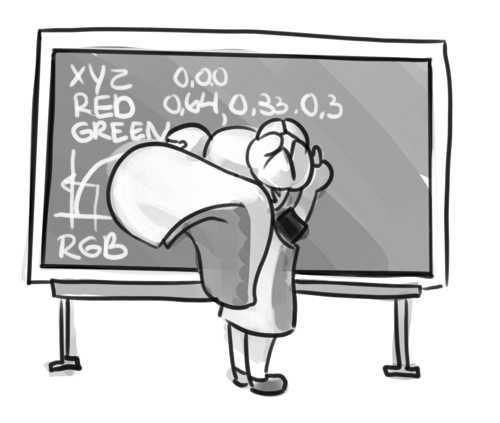
Профілі Matrix shaper визначаються декількома параметрами опису простору кольорів, між якими дані простору кольорів інтерполюють, а це вимагає значних математичних обчислень.¶
- Профілі cLUT
Ці профілі є рідкісними. Їхнім основним призначенням є опис кольорів принтерів, зокрема CMYK. Профілі cLUT або профілі Color Look-up Table (пошуку кольорів за таблицею) містять набагато більше даних за профілі Matrix shaper. Там можуть зберігатися дані щодо незначних особливостей, які спричинено, наприклад, неочікуваними результатами змішування пігментів. Це набагато приземленіший шлях до опису простору кольорів, ось чому у багатьох програмах, розробники яких не переймаються керуванням кольорами, підтримки таких профілів не передбачено.
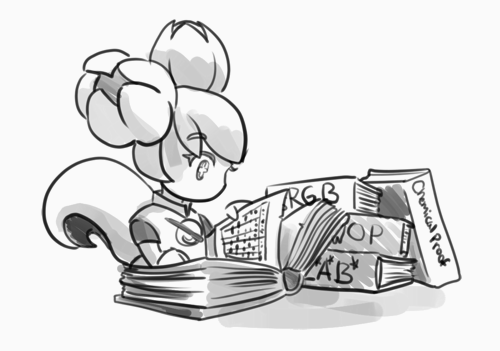
Профілі cLUT працюють на основі таблиць для кожного з кольорів у просторі кольорів та даних щодо відносних координат кольорів у еталонному просторі. Для CMYK це, типово, L*A*B*, а для решти просторів кольорів — XYZ. Такі таблиці важко створити, тому профілі цього типу є дуже рідкісними.¶
Цікавою особливістю профілів ICC є те, що ваш робочий простір може бути ширшим за простір пристрою. Зазвичай, у цьому немає нічого поганого. Втім, під час перетворення між цими просторами кольорів виникає питання щодо того, як передавати значення з одного простору до іншого.
- Придатне для сприйняття відтворення
У цьому режимі програма стискає значення з робочого простору до простору перетворення. Цей чудовий спосіб побачити усі можливі значення, але він не є надто точним у відтворенні кольорів. Користуйтеся ним, якщо ви хочете побачити усі кольори на зображенні або хочете виразити усі можливі контрасти. Цей режим не працює з профілями Matrix Shaper, типово перетворюючись на відносний колориметричний.
- Абсолютне колориметричне відтворення
Протилежність придатного до сприйняття. У режимі абсолютного колориметричного відтворення програма намагається зберегти усі правильні кольори за будь-яку ціну, що може призвести до жахливого вигляду кольорів. Рекомендовано використовувати лише для репродукцій. Не працює з профілями Matrix Shaper у Krita через дотримання програмою стандартів робочого процесу ICC v4.
- Відносне колориметричне відтворення
Проміжний варіант між придатним для сприйняття та абсолютним колориметричним. У режимі відносного колориметричного відтворення програма намагається встановити найкращу відповідність між просторами кольорів. Це завдання виконується шляхом вирівнювання точок білого і чорного кольорів у просторах. Усе, що виходить за відповідні межі, обрізається. Це типовий режим перетворення для усіх профілів matrix shaper, оскільки робочим процесом ICC v4 передбачено використання для профілів matrix shaper лише відносного колориметричного відтворення.
- Насиченість
Зберігає кольоровість за будь-яку ціну, навіть шляхом втрати відтінків. Використовується для інфографіки. Не працює із профілями Matrix Shaper, типовим відтворенням є відносне колориметричне.
Версія профілю ICC — це остання річ, яку слід взяти до уваги при роботі з профілями ICC. До складу пакунка Krita включено профілі версій 2 та 4. Останні дають кращі результати при виконання математичних дій з кольорами, а у перших ширша підтримка (як можна бачити у наведених нижче даних щодо сумісності з іншими програмами). Ось чому типовими для Krita є профілі версії 2. Ми рекомендуємо використовувати версію 2, якщо ви не певні щодо того, чи передбачено в інших програмах, якими ви користуєтеся підтримку версії 4.
Бічна панель таблиці пошуку та робота із зображеннями із широким динамічним діапазоном¶
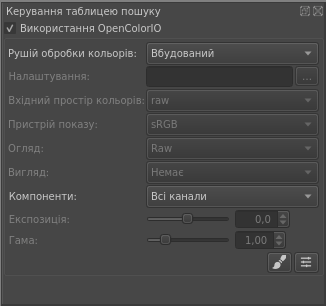
Керування таблицею пошуку є другим важливим інструментом керування кольорами у Krita, інструментом, який є спільним для Krita і програм, подібних до Blender, Natron і Nuke, і який використовує лише таблиці пошуку (Look Up Tables), які визначено у файлі налаштувань.
Ви можете встановити робочий простір зображення у полі для простору кольорів вхідних даних і показати дані у дані зображення у sRGB або вашій власній LUT, якщо ви додали її у налаштуваннях. У цьому випадку перегляд буде у формі проби кольорів для певного пристрою для показу.
Кнопки компонента, експозиції, гамми, точки білого та точки чорного надають вам змогу змінити фільтр показу.
Як ми вже пояснювали, монітор можна розглядати як бінокль або телескоп, які спрямовано у світ нашого зображення. Це означає, що він певним чином викривляє вигляд зображення. Але ми можемо внести зміни до цього бінокля або додати фільтр перегляду, щоб бачити зображення інакше. Наприклад, це може надати нам змогу бачити білий колір на зображенні, де білий є білішим за білий колір на екрані. Щоб пояснити, як це працює, нам слід детальніше розглянути поняття «білий колір».
Наприклад, білий на нашому моніторі складається із найяскравішого червоного, найяскравішого зеленого і найяскравішого синього. Але він, напевне, відрізняється від білого на нашому папері, кольору молока, білого на сонці або навіть білого на дисплеї мобільного телефону.
Чорний, так само, є яскравішим на рідкокристалічному дисплеї, ніж на електропроменевому дисплеї, його навіть не можна порівняти із чорним у належним чином світлоізольованій кімнаті.
Це означає, що потенційно існують чорніші за чорний колір на екрані чорні кольори і існують біліші за колір на екрані білі кольори. Втім, для простоти, ми все одно встановлюємо певні значення для точки чорного кольору і точки білого кольору. На основі цих значень ми можемо визначити, чи є білий білішим за точку білого або чи є чорний чорнішим за точку чорного.
Бічна панель пошуку за таблицею надає нам змогу керувати цим фільтром показу і змінювати викривлення. Це корисно, якщо ми почали вносити зміни до зображення, яке було створено із значеннями, які пов’язано зі сценою, зокрема до фотографій з широким динамічним діапазоном або зображень, які отримано від рушія просторового моделювання.
Отже, наприклад, ми можемо вибрати масштабування кольору, який є білішим за білий на екрані, до білого на екрані так, щоб можна було бачити контрасти.
Суть у тому, що ви можете скористатися перевагами детальнішою освітленістю на зображенні. Хоча ви не зможете побачити різниці між білим на екрані та білішим-за-білий-на-екрані (оскільки ваш екран просто не може показати цієї різниці), графічні програми, звичайно ж, можуть використовувати цю різницю.
Типовим прикладом є встановлення відповідності освітлення між просторовою моделлю та сценою з реального життя. Іншим прикладом є ретушування фотографій із ширшими даними щодо контрастності. У самому малюванні, це надає змогу створювати зображення, на якому ви можете використовувати шалені контрасти, де ви можете вибирати будь-яку яскравість.
Дії на бічній панелі пошуку за таблицею стосуються окремої панелі перегляду, тому ви можете створити панель перегляду і встановити для неї канал світності. У такий спосіб ви бачитимете одночасно зображення у кольорі та відтінках сірого, отже зможете спостерігати за значеннями кольорів.
Іншим прикладом є доскіпливе стеження за градієнтами у певному перетині.
Подібно до ICC, за допомогою бічної панелі пошуку за таблицею, ви можете створити певний профіль для вашого пристрою. У нашому прикладі це „lut“, скорочення від „Look Up Table“ (таблиця пошуку). Цей профіль можна додати до OCIO внесенням змін до файла налаштувань. Якщо увімкнено OCIO, налаштування на сторінці буде вимкнено, якщо ви не використовуєте рушій кольорів Вбудований.
Підсумок¶
У Krita передбачено два режими керування кольорами:
ICC працює у термінах просторів, відносних до простору CIEXYZ, і потребує профілю ICC.
OCIO працює у сенсі інтерпретації і використовує таблиці пошуку (LUT).
обидва можна виконати за допомогою колориметра.
Якщо вам потрібен робочий процес із належним керуванням кольорами, вам знадобиться один нетиповий профіль для пристрою вхідних даних (вашого монітора) та профілі для пристроїв виведення даних (вашого принтера або екрана призначення). Для інтернету профілем виведення завжди буде sRGB.
Налаштуйте ваші профілі екрана за допомогою пункту меню .
Не використовуйте профілів екрана або інших пристроїв для малювання. Використовуйте для малювання профіль робочого простору, зокрема будь-який з профілів elle, оскільки з такими профілями дії з кольорами будуть набагато більш передбачуваними, а їхні наслідки виглядатимуть привабливіше. Krita виконуватиме перетворення між простором кольорів вашого екрана та робочим простором на льоту, надаючи вам змогу вибрати належні кольори. Це перетворить ваше екран на бінокль для перегляду зображення.
Користуйтеся відповідним до робочого процесу керуванням кольорами. Якщо ви працюєте з Blender, варто скористатися OCIO, а не ICC. Якщо ви працюєте із Scribus або Photoshop, скористайтеся ICC.
Krita виконує багато математичних дій із числовими характеристиками кольорів. Часто ці дії пов’язано зі змішуванням кольорів. Дії з кольорами найкраще виконувати у лінійному просторі кольорів, а для правильної роботи лінійного простору кольорів потрібна бітова глибина кольорів у принаймні 16 бітів. Недоліком використання лінійних просторів є те, що іноді робота у них є дещо незвичною.
Якщо ви полюбляєте малювати, на вашому комп’ютері встановлено багато оперативної пам’яті і ви робите перші кроки у використанні усіх переваг керування кольорами у Krita, спробуйте перейти з використання у всіх ваших малюнках вбудованого профілю sRGB на профіль sRGB-v2-elle-g10.icc або rec2020-v2-elle-g10.icc із 16-бітовими дійсними значеннями для компонентів кольорів. Це надасть вам ширші можливості у змішуванні кольорів і відкриє для вас можливості роботи із широким динамічним діапазоном кольорів (HDR)!
Примітка
Деякі графічні картки, зокрема картки виробництва NVidia, демонструють кращу швидкодію із 16-бітовими дійсними значенням каналів кольорів, оскільки на картках NVidia на внутрішньому рівні виконується перетворення значень на дійсні числа. Якщо не потрібно виконувати додаткове перетворення, робота пришвидшується!
Примітка
Немає жодної методики керування кольорами, яка могла б зробити зображення на вашому екрані і надруковане принтером зображення абсолютно однаковими за кольорами.
Експортування¶
Коли роботу над вашим зображенням буде завершено, і ви будете готові експортувати його, ви можете змінити простір кольорів, щоб оптимізувати зображення:
Якщо ви готуєте зображення для використання у інтернеті:
Якщо ви використовуєте 16-бітову або більшу глибину кольорів, перетворіть зображення на зображення із 8-бітовою глибиною кольорів. Це значно зменшить розміри зображення.
У поточній версії Krita не передбачено вбудованого згладжування, що означає, що перетворення з 16- до 8-бітового зображення може призвести до появи смуг. Втім, ви можете імітувати його додаванням шару заповнення із візерунком, з наступним встановленням цього шару заповнення як накладки із 5% непрозорістю. Далі, зведіть усе зображення і перетворіть його на 8-бітове. Візерунок працюватиме як згладжування, що надаватиме згладженого вигляду градієнтам.
Якщо це зображення є зображенням у відтінках сірого, перетворіть його на зображення у відтінках сірого.
Якщо зображення є кольоровим, зберігайте його з профілем робочого простору: у багатьох сучасних браузерах передбачено підтримку вбудованих до файлів зображень профілів кольорів. Наприклад, Firefox намагатиметься перетворити ваше зображення до профілю кольорів іншого монітора (якщо у цього монітора є профіль). Таким чином, зображення виглядатиме майже тотожно на вашому моніторі і на інших моніторах із профілями.
Примітка
У деяких версіях Firefox кольори виглядають доволі дивно: це вада у Firefox, причиною якої є неповнота системи керування кольорами. Збережіть PNG, JPG або TIFF без вбудованого профілю, щоб обійти цю проблему.
Якщо ви готуєте зображення для друку:
Ймовірно, зображення було створено вами у робочому профілі, замість справжнього нетипового профілю вашого екрана. Якщо це не так, перетворіть його до одного з таких профілів: Adobe RGB, sRGB або Rec. 2020.
Перевірте, якого типу даних очікує принтер. Можливо, йому потрібні дані у просторі кольорів sRGB або у принтера є власний профіль кольорів.
Взаємодія із іншими програмами¶
Blender¶
Якщо ви хочете скористатися функціональними можливостями OCIO у Krita і зокрема у поєднанні із керуванням кольорами Blender, ви можете спробувати наказати програмі використовувати налаштування OCIO Blender.
Налаштування OCIO Blender зберігаються у файлі <тека Blender>/version number/datafiles/colormanagement. Встановіть на бічній панелі таблиці пошуку використання рушія OCIO і виберіть налаштування за вказаним вище шляхом. Це призведе до використання вхідного простору кольорів та простору кольорів показу Blender, але не простору вигляду, оскільки підтримки цих просторів у Krita ще не передбачено.
Переглядач фотографій Windows¶
У процесі спільного використання різних програм можуть виникнути певні проблеми. Одним із важливих факторів є те, що стандартна програма перегляду фотографій у Windows не обробляє сучасні профілі ICC. У Krita можна використовувати профілі версії 4, а переглядач фотографій може працювати лише з профілями версії 2. Якщо ви експортуєте JPEG з вбудованим профілем, переглядач фотографій покаже ваше зображення надто темним.
Приклади робочого процесу¶
Ось декілька прикладів робочих процедур, за допомогою яких ви зможете зрозуміти, як може виглядати ваша робоча процедура із керування кольорами.
Як уже згадувалося, вхідний профіль для вашого екрана встановлюється за допомогою сторінки або за допомогою пункту простору екрана на бічній панелі таблиці пошуку. Робочий простір встановлюється за допомогою панелі створення документа або за допомогою пункту вхідного простору бічної панелі таблиці пошуку.
Вебкомікси¶
- Вхідні дані
Профіль вашого екрана. (Ви вибираєте кольори на вашому екрані)
- Робочий простір
sRGB (типовий профіль екранів) або будь-який ширший профіль, якщо ви можете заощадити на бітовій глибині, і вам подобається з ними працювати.
- Вихідні дані
sRGB, ICC версії 2, sRGB TRC для інтернету і спеціалізований профіль CMYK від виробника принтера для друку зображень.
Користуйтеся sRGB-elle-V2-srgbtrc.icc для перенесення даних між Inkscape, Photoshop, Paint Tool SAI, Illustrator, GIMP, Manga Studio, Paintstorm Studio, MyPaint, Artrage, Scribus тощо і Krita.
Якщо ви використовуєте простір кольорів, більший за ICC, ви зможете обмінюватися даними лише у наборі Krita, Photoshop, Illustrator, GIMP 2.9, Manga Studio і Scribus. В усіх інших програмах припускають простір кольорів sRGB, незалежно від визначеного у файлі, оскільки інші програми не використовують керування кольорами.
Якщо ви використовуєте Krita у поєднанні з Blender, Nuke або Natron, скористайтеся OCIO і встановіть для вхідних даних простір кольорів sRGB, але не забувайте вибрати профіль sRGB для ICC під час створення нового файла.
Нарешті, щодо сумісності інтернет-переглядом: радимо вам перетворити зображення до 8-бітового простору sRGB, srgbtrc, і не вбудовувати профіль ICC. Далі, якщо ви використовуєте формат PNG, пропустіть дані крізь pngcrush або іншу програму для оптимізації PNG. sRGB у цьому випадку вибрано, оскільки можна припускати, що монітори більшості з ваших глядачів не буде профільовано. Крім того, ймовірно, що більшість глядачів не мають достатньо якісних екранів, щоб побачити усі кольори розширеної палітри. Ось чому слід використовувати типовий профіль для інтернету, sRGB.
Друк¶
- Вхідні дані
Профіль вашого екрана. (Ви вибираєте кольори на вашому екрані)
- Робочий простір
sRGB або Rec. 2020, якщо ви можете працювати із бітовою глибиною у 16 бітів.
- Вихідні дані
Спеціалізований профіль CMYK від виробника принтера для друку зображень.
Профілі CMYK є різними для різних принтерів і навіть для різного паперу або типу чорнила, тому не будьте надто самовпевненими — попросіть надати вам ці профілі наперед, а не малюйте щось у випадковому профілі CMYK. Як ми вже згадували у розділі щодо умов перегляду, вам слід бути готовими до будь-яких варіантів.
Ви можете налаштувати засіб вибору кольору із розширеними можливостями на перетворення до вказаного профілю за допомогою пункту меню . На відповідній сторінці позначте пункт У засобі вибору кольорів використано не такий простір кольорів, як на зображенні і виберіть відповідний профіль CMYK. Це дещо обмежить вибір кольорів, але надасть змогу використовувати усі фільтри та режими змішування з RGB.
Ігри¶
- Вхідні дані
Профіль вашого екрана. (Ви вибираєте кольори на вашому екрані)
- Робочий простір
sRGB або лінійні відтінки сірого для грубих і дзеркальних відображень.
- Вихідні дані
Тут все не так просто, але, врешті, для звичайного гравця результатом буде sRGB.
Отже, усе не так просто. Ви можете використовувати OCIO і ICC у різних програмах, але рекомендовано передавати ваші зображення рушію обробки у sRGB або відтінках сірого. У багатьох сучасних засобах обробки зображення з фізичним підґрунтям передбачено можливість визначення того, слід читати зображення як зображення у лінійному просторі чи як зображення у просторі srgbtrc. Для належного використання у рушії обробки зображень у грі на основі фізичних принципів ідентифікація зображень є навіть критичною.
Хоча у ігрових рушіях дані намагаються оптимізувати і рекомендують не виходити за межі 8-бітових каналів кольорів, можливо, у майбутньому екрани зможуть відтворювати кольори із більшою бітовою глибиною. Ймовірно, зараз варто працювати з файлами у робочому просторі, який буде надмірно широким, і оптимізувати отримані зображення до потреб сучасних засобів обробки, щоб коли у ігрових засобах обробки зображень буде реалізовано підтримку кольорів з великою бітовою глибиною, оновлення вашої роботи до нових, досконаліших моніторів було справою декількох секунд.
Нормальні карти та карти висот офіційно визначаються у робочому просторі «без даних кольорів», але у більшість рушіїв ніяк це не враховує. Замість переведення у простір без кольорів, просто повідомте ігровому рушію, що не слід виконувати ніяких перетворень із файлом під час імпортування даних.
Дзеркальні, глянсуваті, металічні карти та карти шерсткості засновано на лінійних обчисленнях. Отже, якщо певний матеріал має металічність 0.3, це означає, що він є на 30% сірим у лінійному просторі. Тому слід повідомити засобам обробки ігрового рушія, що зображення збережено у лінійному просторі (або, принаймні, що дані зображення не слід додатково перетворювати).
